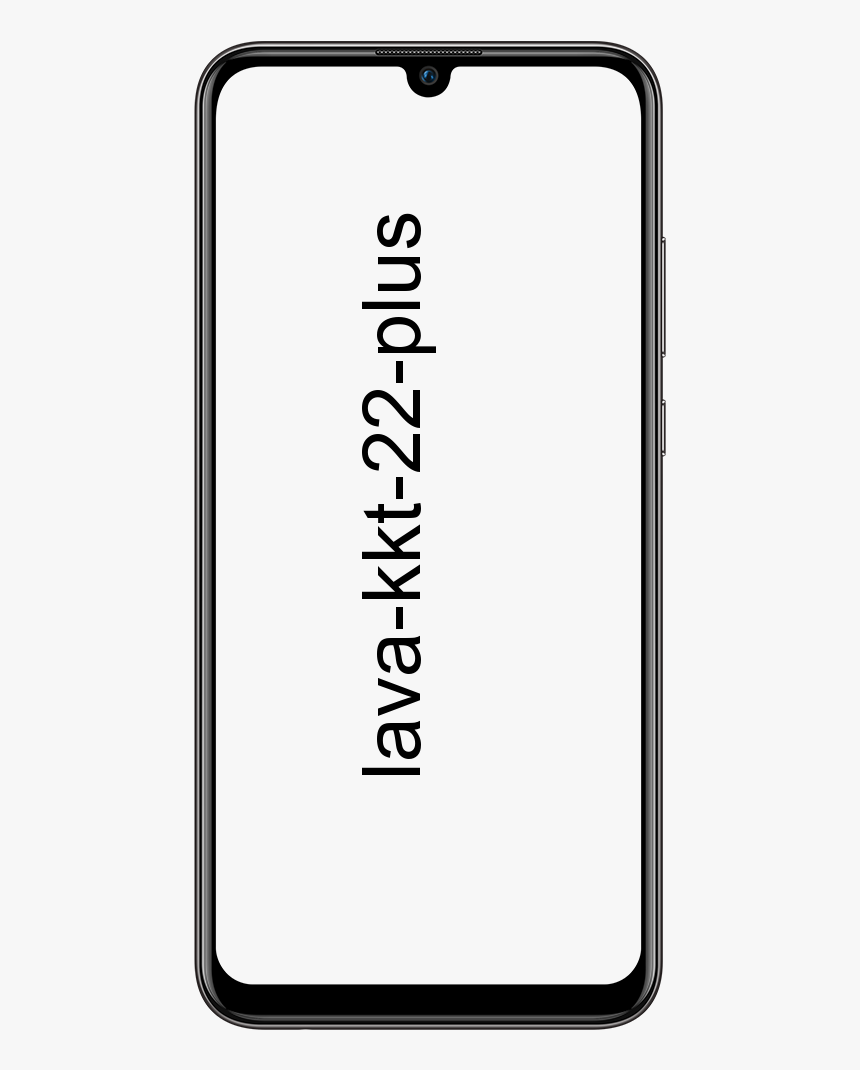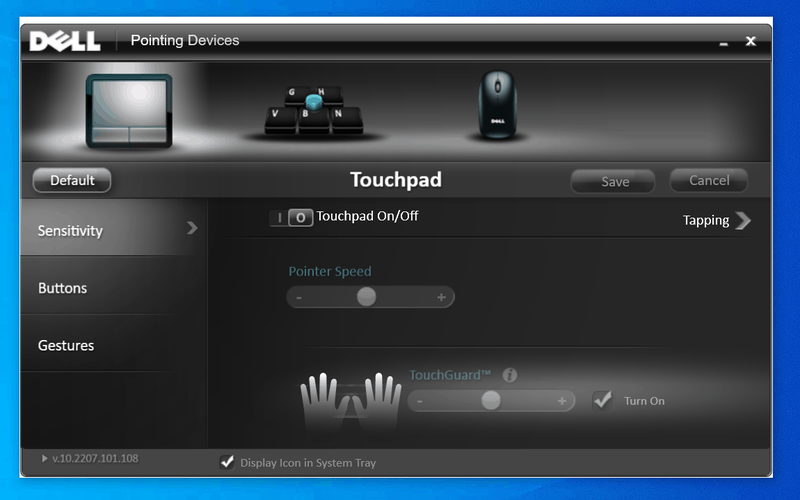Slik tømmer du utklippstavlen på Android

I denne S-sonen lærer Victor deg hvordan du tømmer utklippstavlen på Android. Veiledningen dekker trinn for å fjerne individuelle elementer fra utklippstavlen eller fjerne alle elementer på utklippstavlen.
windows 10 ikoner har blå piler
Utvid Bla gjennom innleggsemner nedenfor for å gå rett til et emne.
Her er trinnene for å tømme utklippstavlen på Android:
Bla gjennom innleggsemner
- Åpne utklippstavlemenyen
- Fjern individuelle elementer fra Android-utklippstavlen
- Slett alle elementer fra Android utklippstavle
Åpne utklippstavlemenyen

- Fra en hvilken som helst app som lar deg kopiere og lime inn, trykk og hold på en tom plass til utklippstavlen-menyen vises. I dette eksemplet bruker jeg Samsung Notes-appen, men du får tilgang til menyen fra en hvilken som helst app som lar deg kopiere og/eller lime inn.
- Fra den viste listen klikker du Utklippstavle . Alle elementene på utklippstavlen vil vises på bunnen av telefonen.

Fjern individuelle elementer fra Android-utklippstavlen

- For å slette et enkelt element fra utklippstavlen, trykk på elementet og hold til 2 flere alternativer vises.

- Fra de viste alternativene trykker du på Slett fra utklippstavlen . Elementet vil bli slettet uten ytterligere bekreftelse.

Slett alle elementer fra Android utklippstavle

En annen metode for å tømme utklippstavlen på Android er å slette alle bufrede elementer på utklippstavlen.
Her er trinnene...
- Trykk og hold en tom plass i en hvilken som helst app som lar deg kopiere og lime inn. Deretter, fra de viste alternativene, trykker du på Utklippstavle . Utklippstavlehistorikken vil vises nederst på telefonen.

- Trykk på sletteikonet nederst til høyre i utklippstavleloggen. Et pop-out for bekreftelse av sletting vil vises nederst på skjermen.

- Til slutt, for å fjerne alle utklippstavleelementer på Android, trykk på i pop-out-vinduet for bekreftelse Slett .
 Alle elementer i utklippstavlens historikk vil bli slettet - bortsett fra elementene du tidligere har valgt Lås til utklippstavlen .
Alle elementer i utklippstavlens historikk vil bli slettet - bortsett fra elementene du tidligere har valgt Lås til utklippstavlen .Jeg håper du syntes denne S-sonen var nyttig. Hvis du synes det var nyttig, vennligst stem Ja til spørsmålet Var dette innlegget nyttig nedenfor.
gmail fast i køen
Alternativt kan du stille et spørsmål, legge igjen en kommentar eller gi tilbakemelding med Legg igjen et svar-skjemaet mot slutten av denne siden.
Til slutt, for flere Android S-soner, besøk vår Android-veiledningsside. Du kan også være interessert i vår Work from Home-side.